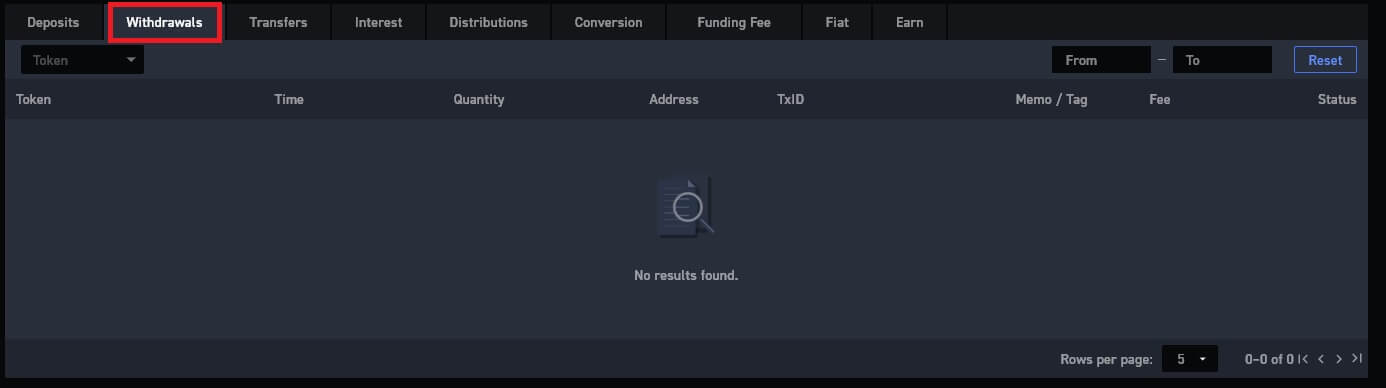Com obrir un compte i retirar-se de WOO X

Com obrir un compte a WOO X
Com obrir un compte WOO X amb correu electrònic
1. Aneu al lloc web de WOO X i feu clic a [ COMENÇA ].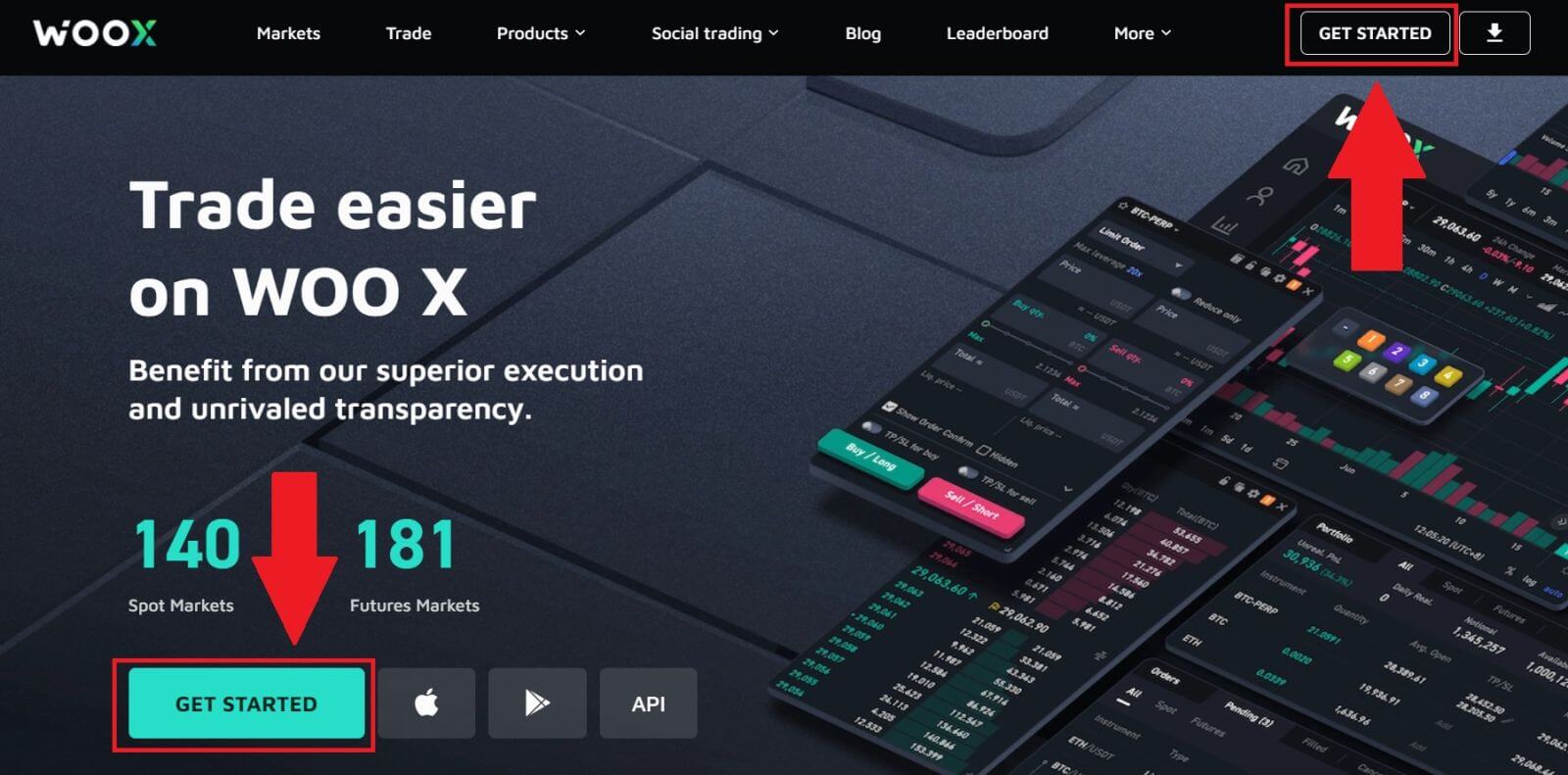
2. Introduïu el vostre [Correu electrònic] i creeu la vostra contrasenya segura. Marqueu la casella i feu clic a [Registrar].
Nota:
- La contrasenya de 9-20 caràcters.
- Almenys 1 número.
- Almenys 1 majúscula.
- Almenys 1 caràcter especial (suggeriment).
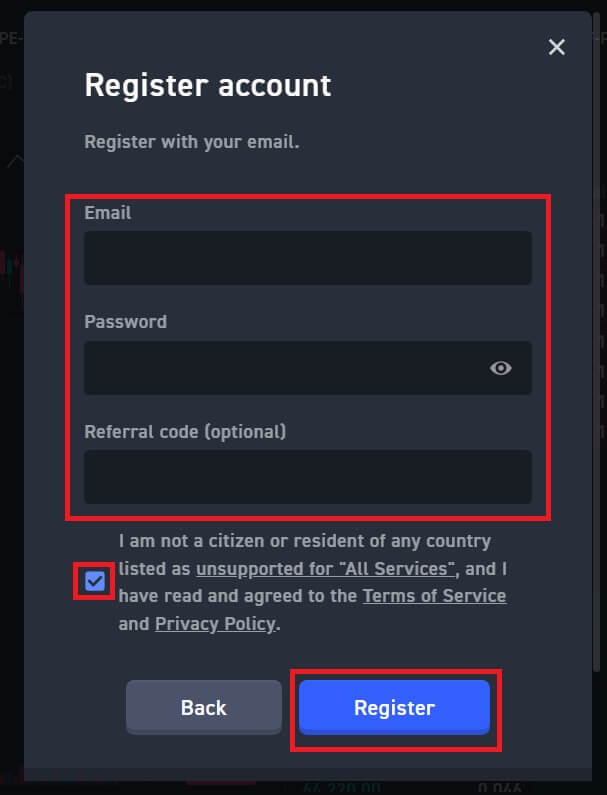
3. Rebràs un codi de verificació de 6 dígits al teu correu electrònic. Introduïu el codi en 10 minuts i feu clic a [Verifica] .
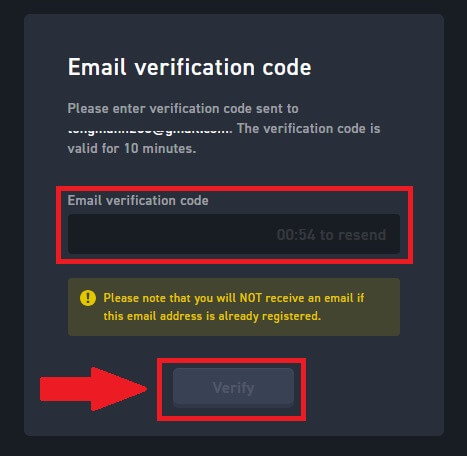
4. Enhorabona, heu registrat correctament un compte a WOO X mitjançant el vostre correu electrònic.
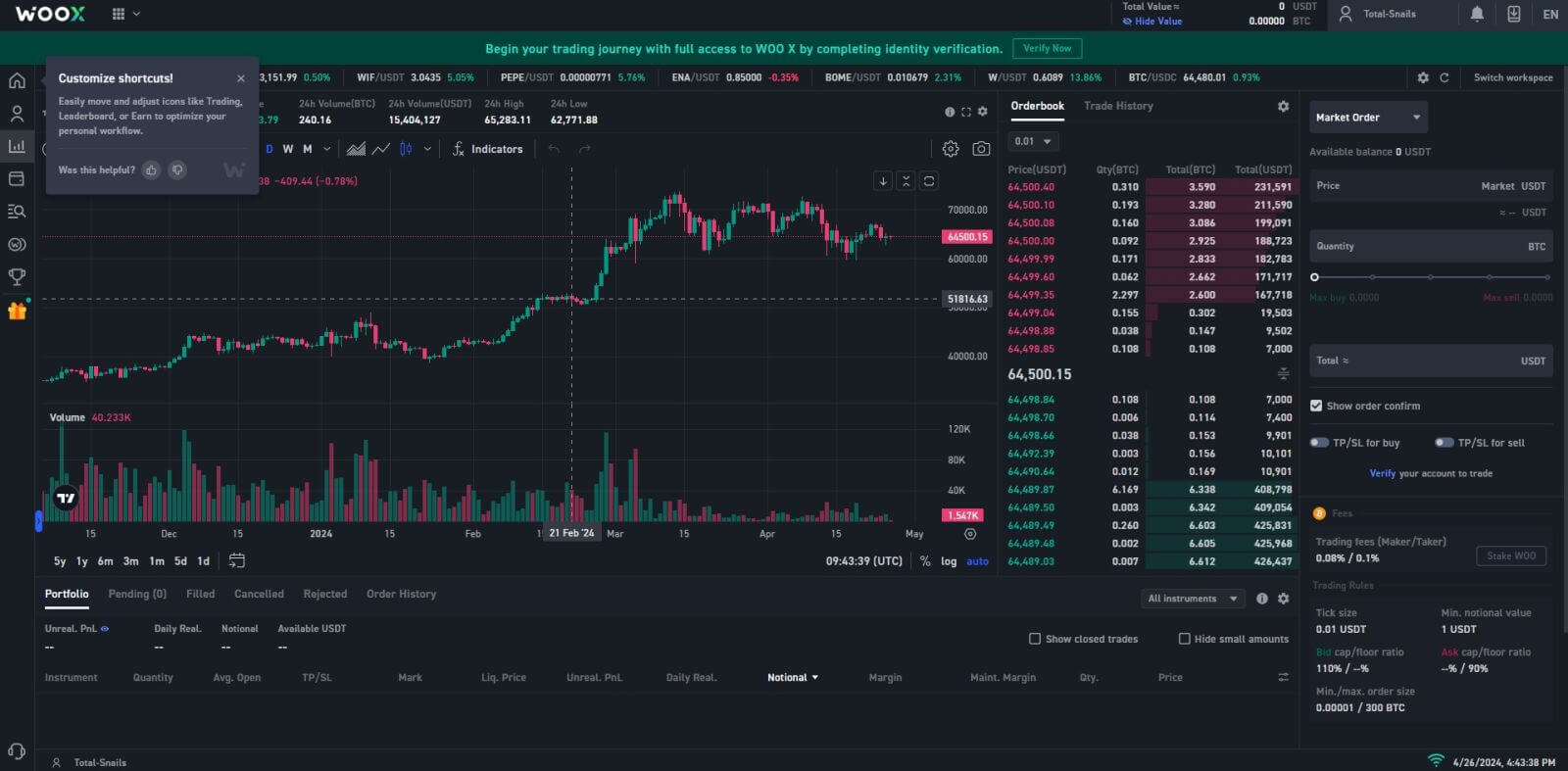
Com obrir un compte WOO X amb Google
1. Aneu al lloc web de WOO X i feu clic a [ COMENÇA ].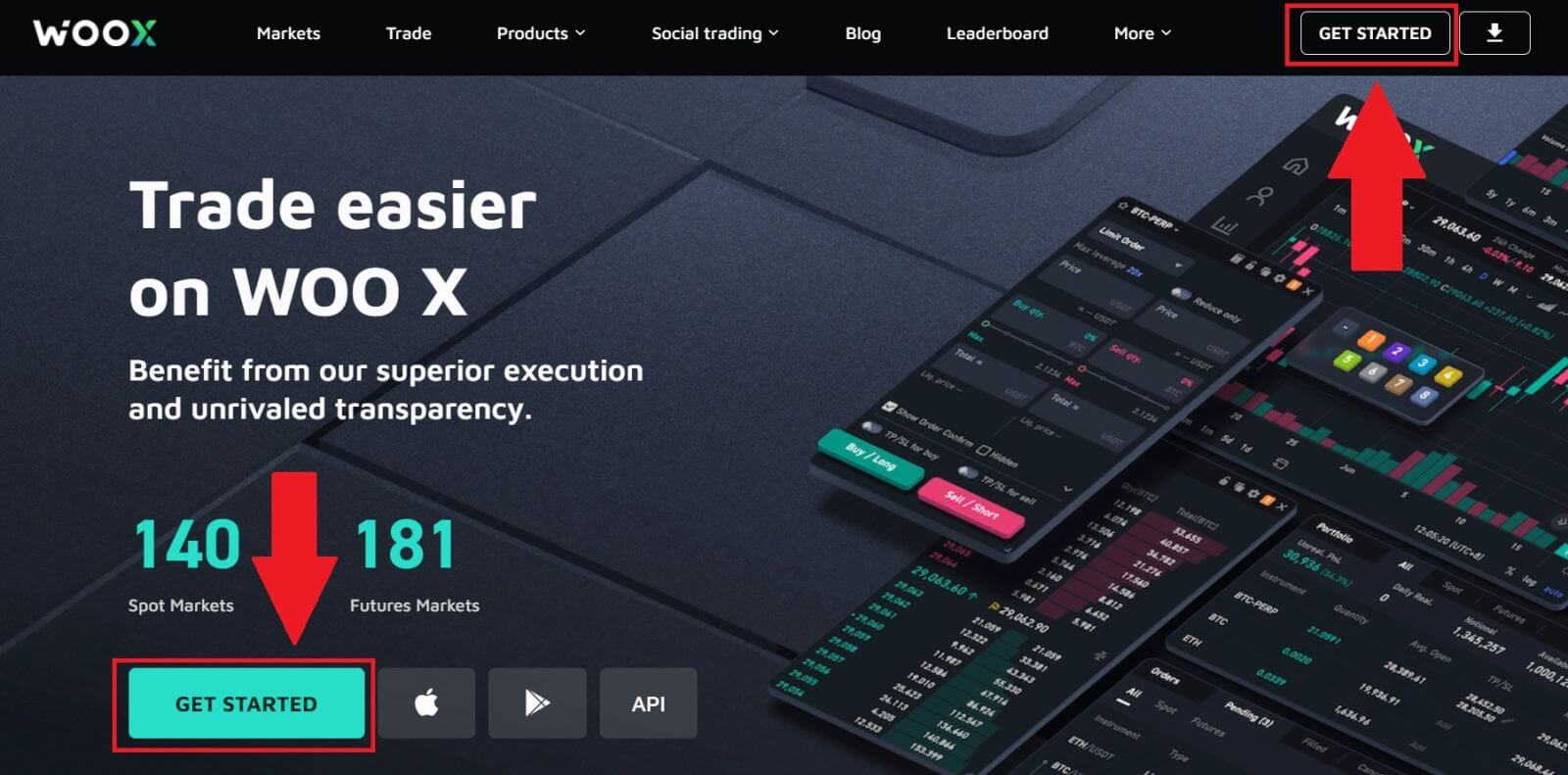
2. Feu clic al botó [ Google ].
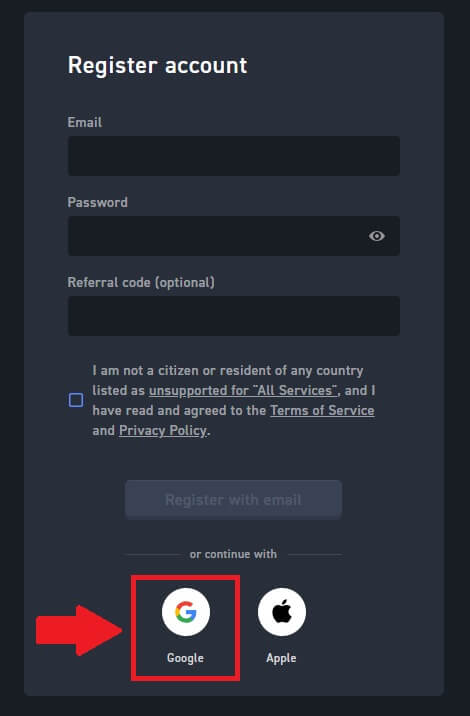
3. S'obrirà una finestra d'inici de sessió, on haureu d'introduir la vostra adreça de correu electrònic i fer clic a [Següent].
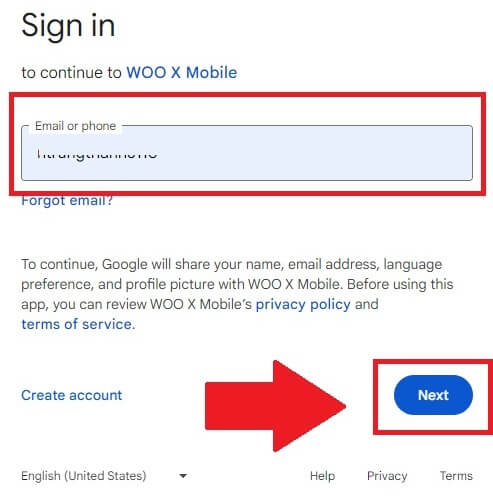
4. A continuació, introduïu la contrasenya del vostre compte de Google i feu clic a [Següent] .
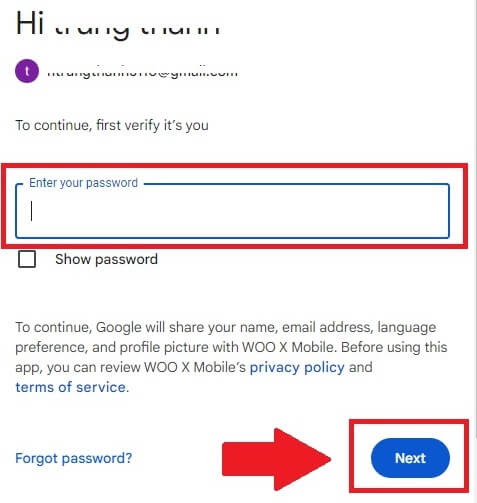
5. Feu clic a [Continua] per confirmar l'inici de sessió amb el vostre compte de Google.
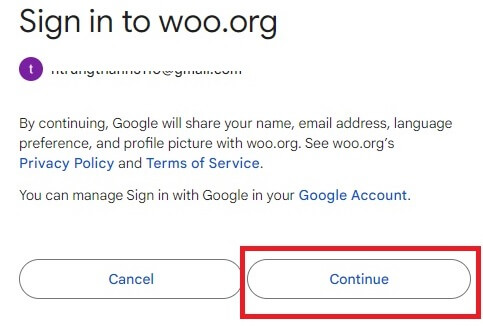
6. Marqueu la casella i feu clic a [ Registre ].
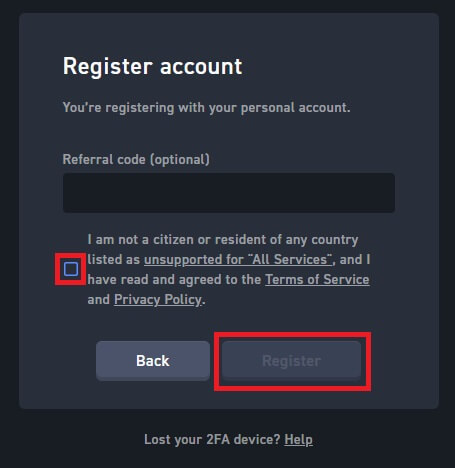
7. Enhorabona, heu registrat correctament un compte a WOO X amb el vostre compte de Google.
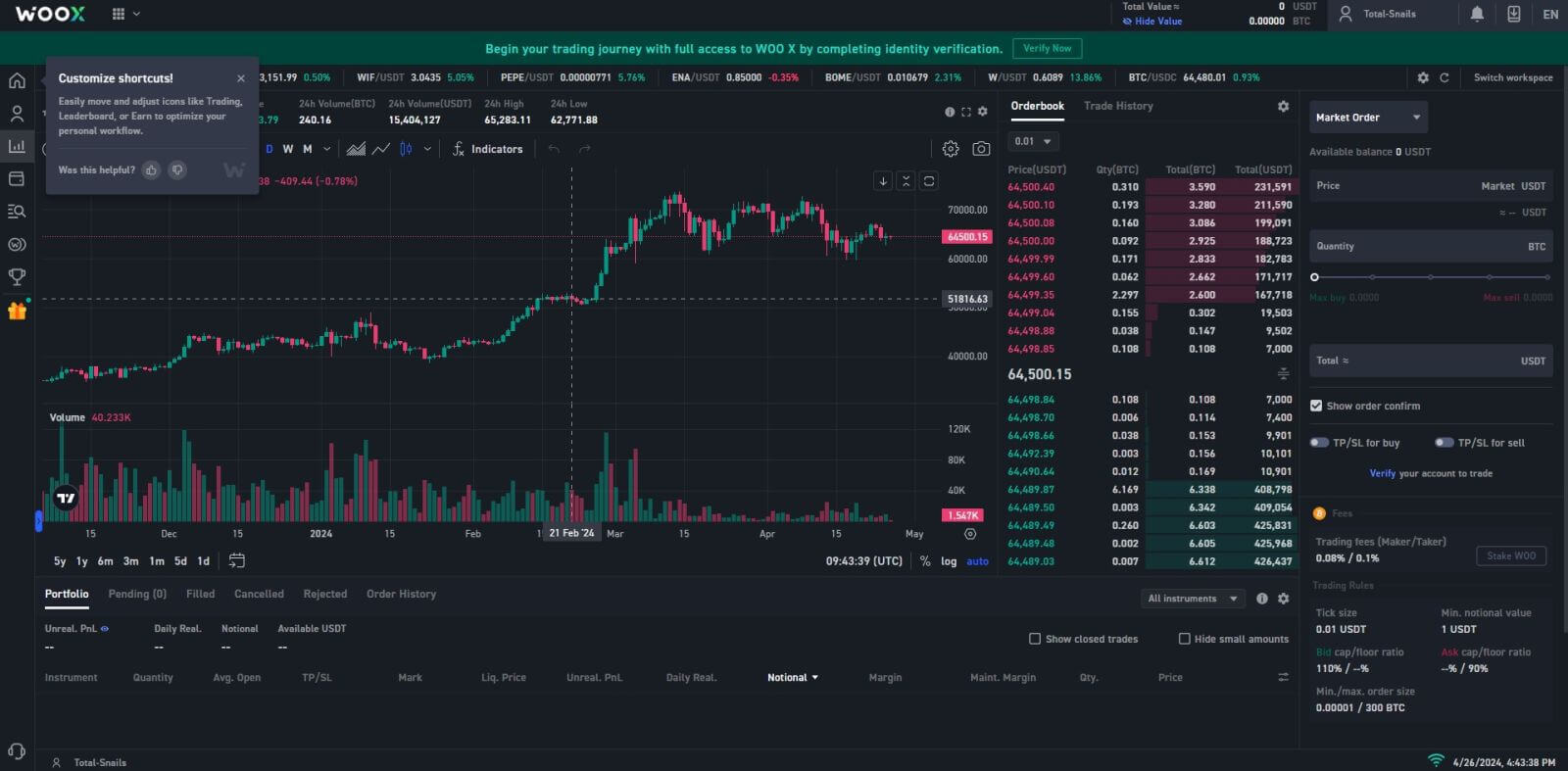
Com obrir un compte WOO X amb l'identificador d'Apple
1. Aneu al lloc web de WOO X i feu clic a [ COMENÇA ].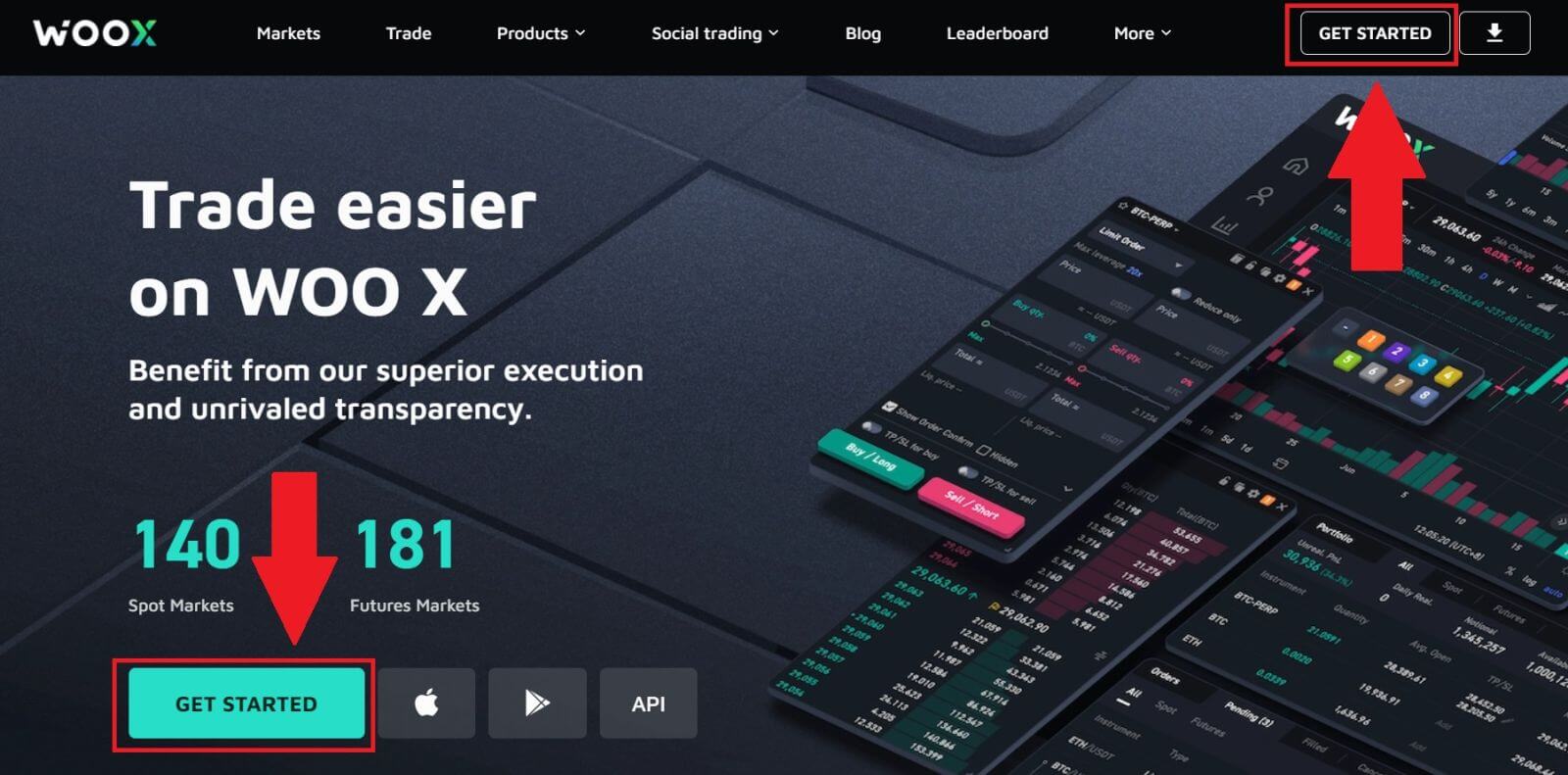
2. Feu clic al botó [ Apple ].
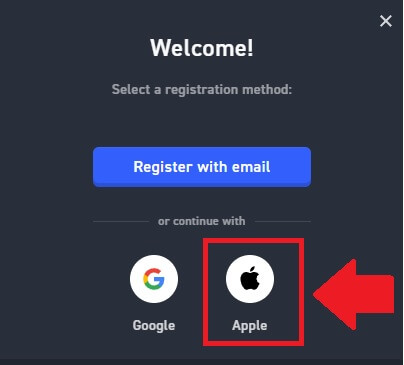
3. Introduïu el vostre ID d'Apple i la vostra contrasenya per iniciar la sessió a WOO X.
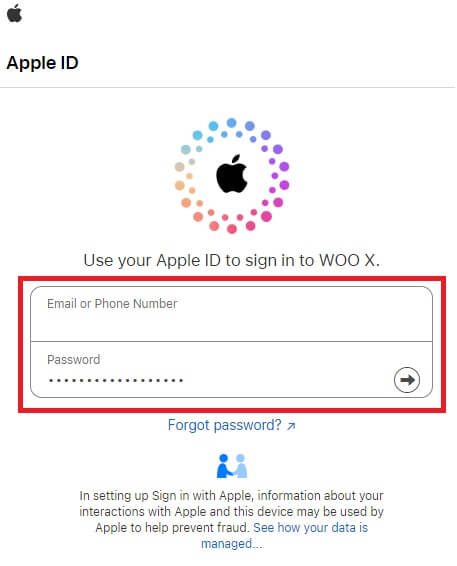
4. Marqueu la casella i feu clic a [ Registre ].
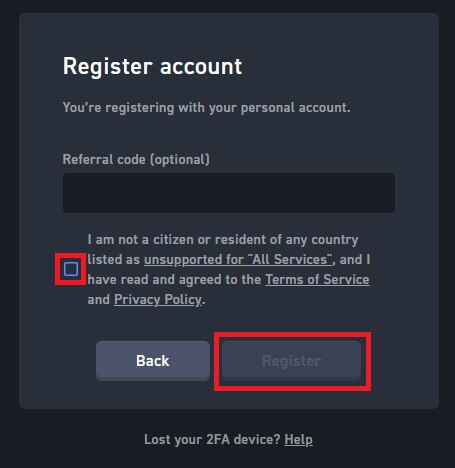
5. Enhorabona, heu registrat correctament un compte a WOO X amb el vostre compte d'Apple. 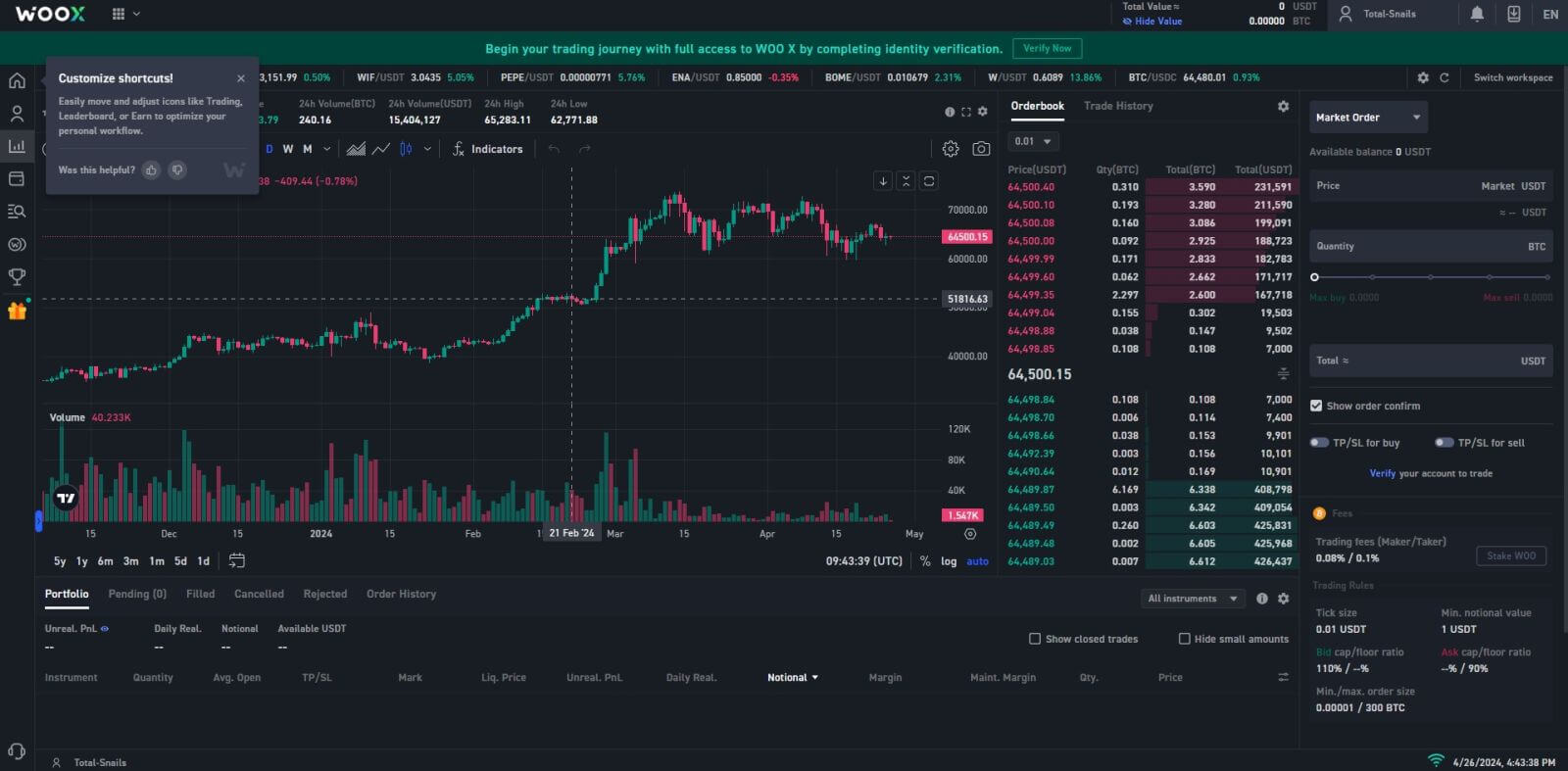
Com obrir un compte WOO X a l'aplicació WOO X
1. Heu d'instal·lar l'aplicació WOO X des de Google Play Store o App Store per iniciar sessió a WOO X.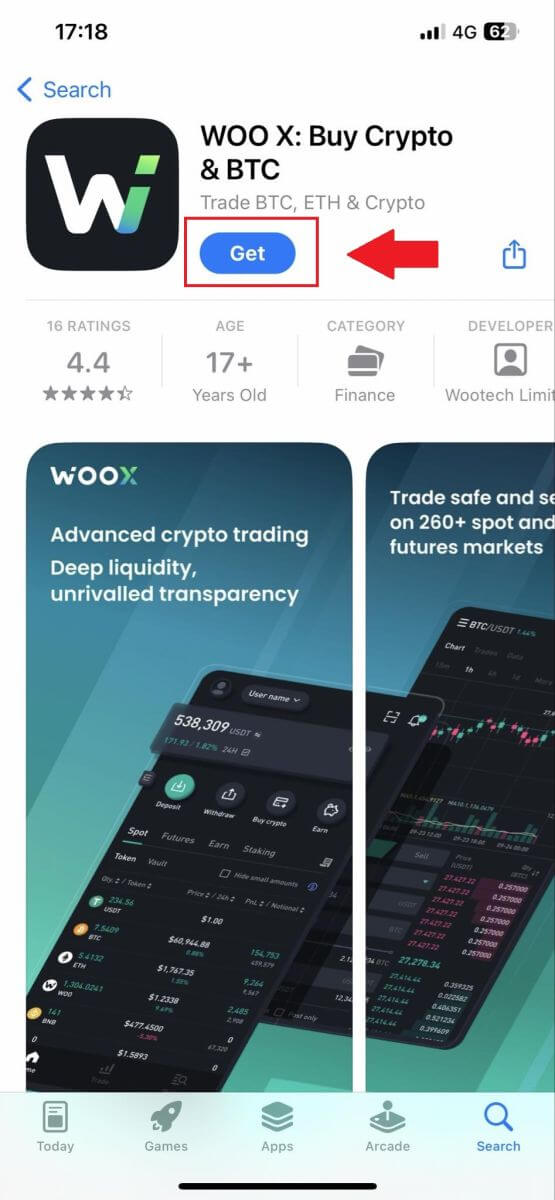
2. Obriu l'aplicació WOO X i toqueu [ Iniciar sessió ] .
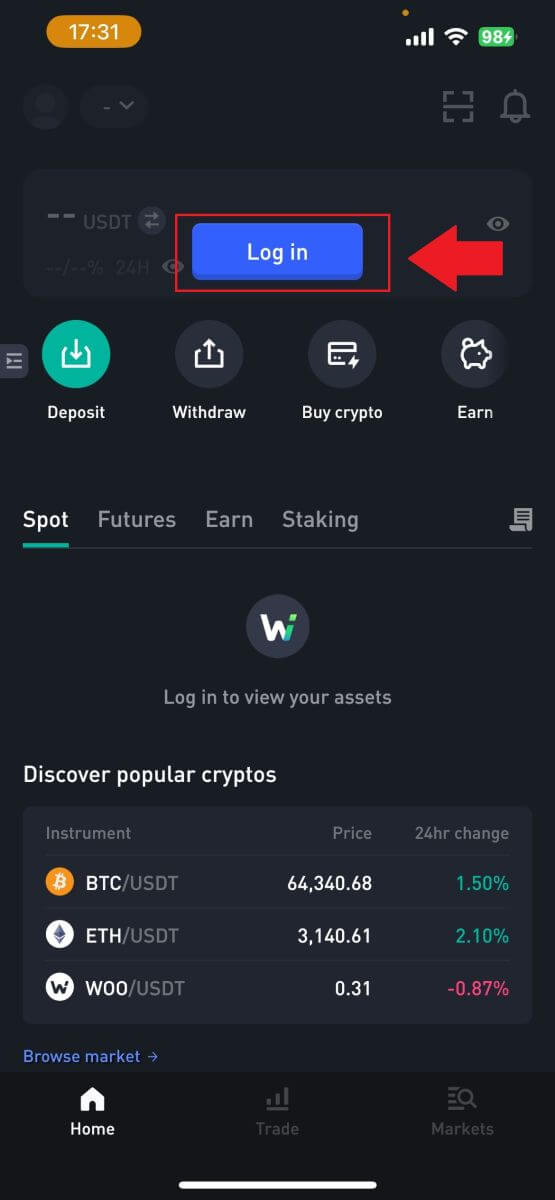
3. Feu clic a [ Registre ] .
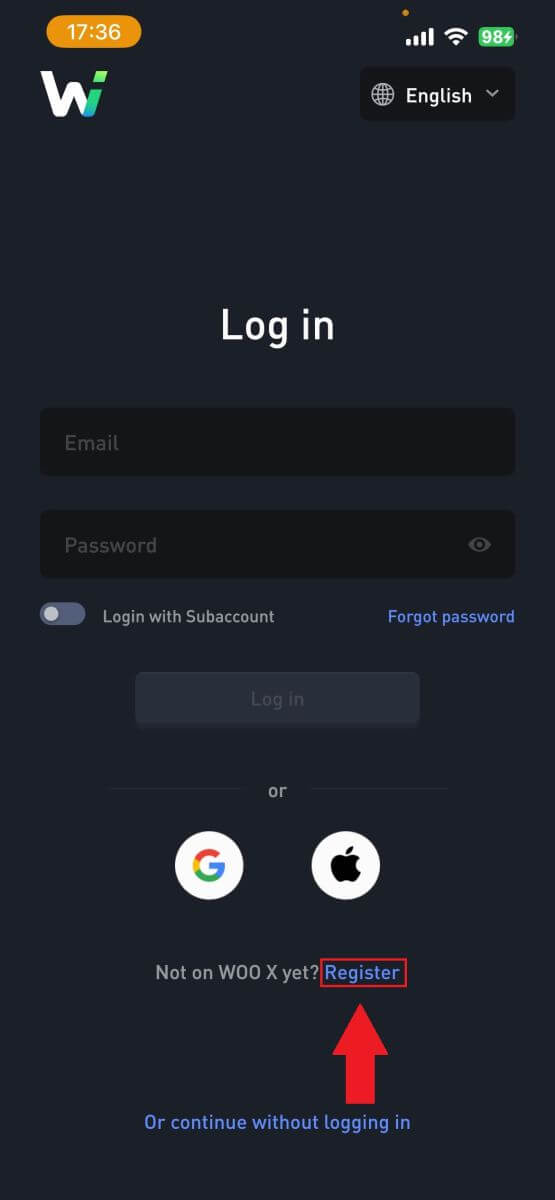
4. Premeu [ Registre amb correu electrònic ].
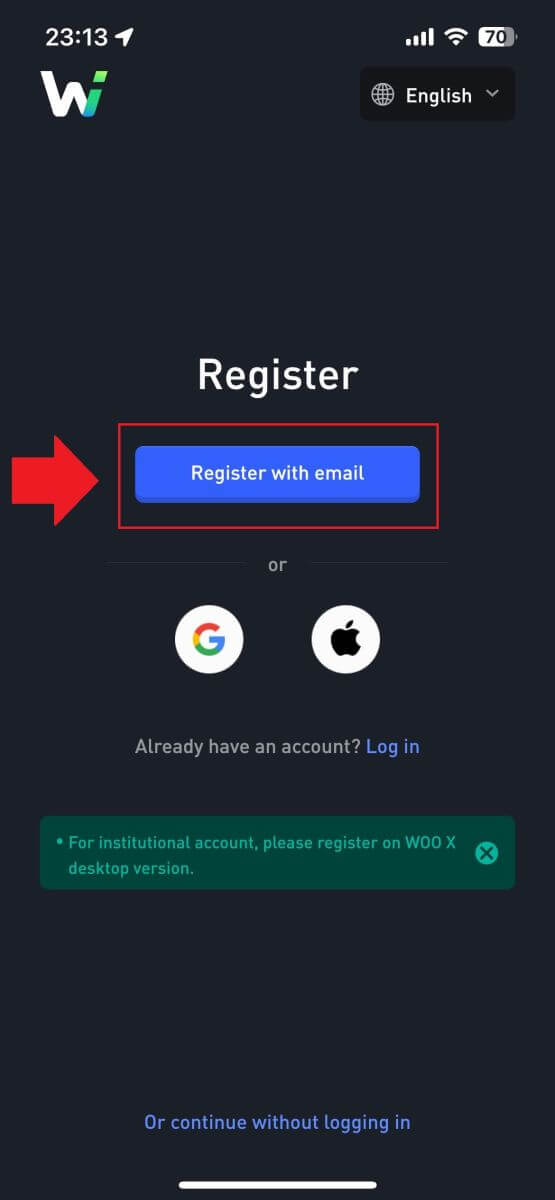
5. Introduïu el vostre [Correu electrònic] i creeu la vostra contrasenya segura. Marqueu la casella i feu clic a [ Registrar ].
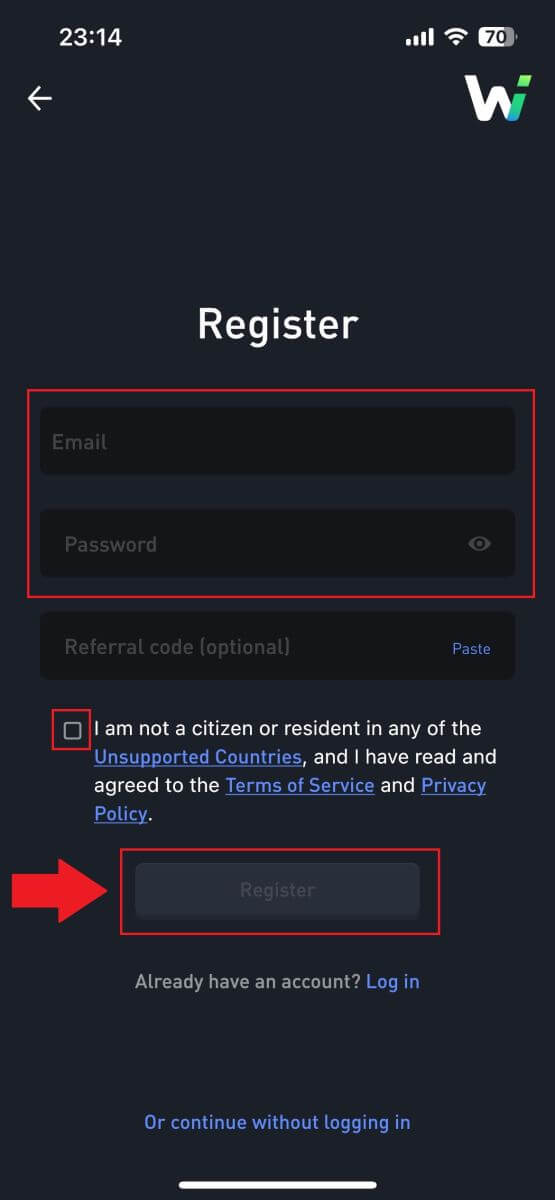
6. Rebràs un codi de verificació de 6 dígits al teu correu electrònic. Introduïu el codi per continuar i toqueu [Verifica].
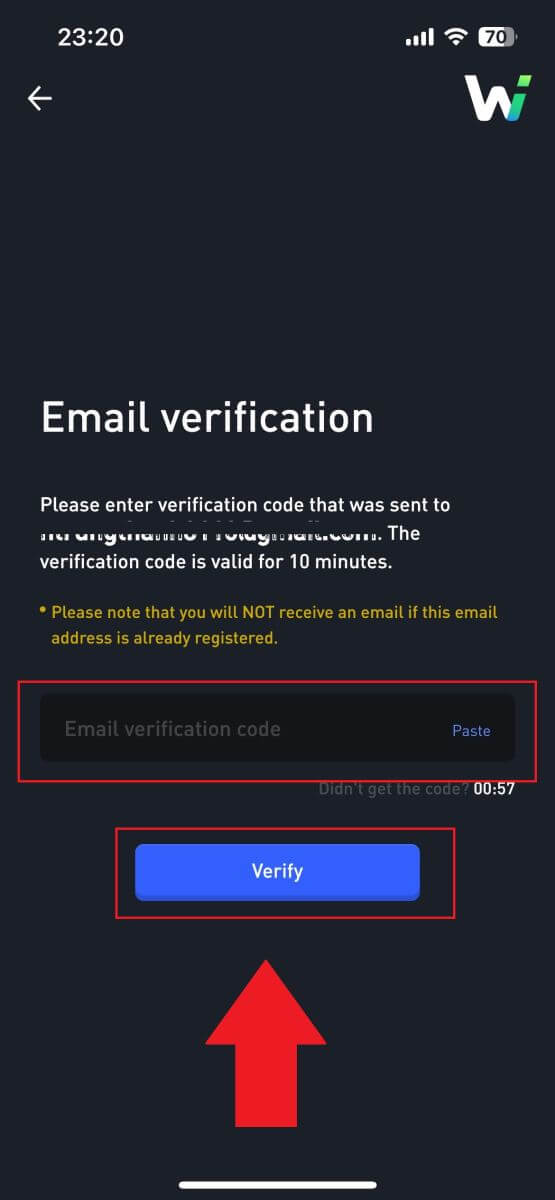 7. Enhorabona, heu registrat correctament un compte a l'aplicació WOO X mitjançant el vostre correu electrònic.
7. Enhorabona, heu registrat correctament un compte a l'aplicació WOO X mitjançant el vostre correu electrònic.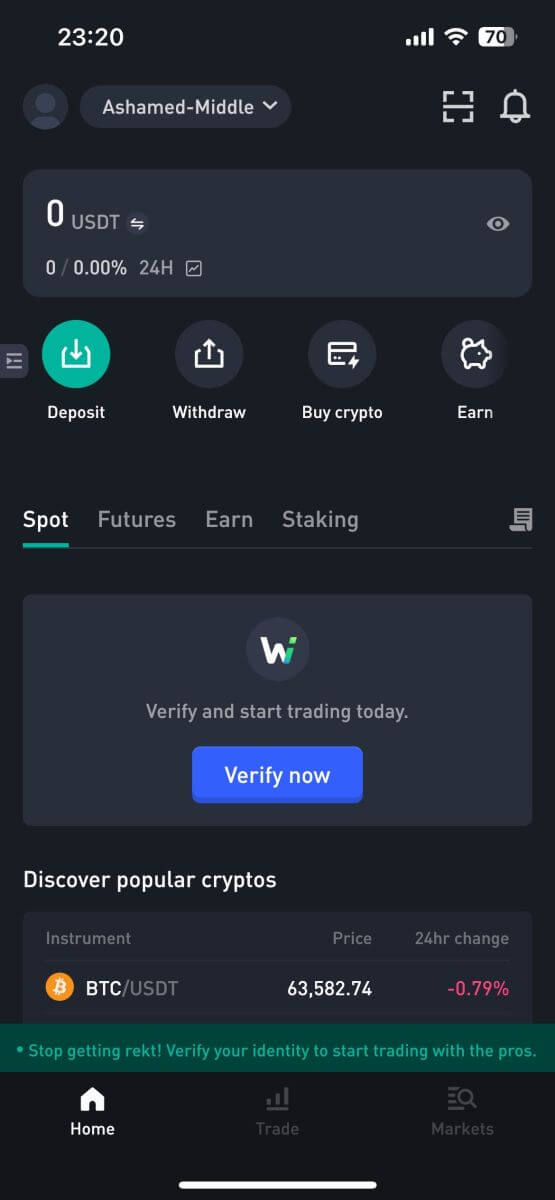
Preguntes freqüents (FAQ)
Per què no puc rebre correus electrònics de WOO X?
Si no rebeu correus electrònics enviats des de WOO X, seguiu les instruccions següents per comprovar la configuració del vostre correu electrònic:Heu iniciat sessió a l'adreça de correu electrònic registrada al vostre compte de WOO X? De vegades és possible que hàgiu tancat la sessió del vostre correu electrònic al vostre dispositiu i, per tant, no podeu veure els correus electrònics de WOO X. Inicieu sessió i actualitzeu.
Has comprovat la carpeta de correu brossa del teu correu electrònic? Si trobeu que el vostre proveïdor de serveis de correu electrònic està enviant correus electrònics de WOO X a la vostra carpeta de correu brossa, podeu marcar-los com a "segurs" posant a la llista blanca les adreces de correu electrònic de WOO X. Podeu consultar Com afegir correus electrònics de WOO X a la llista blanca per configurar-lo.
És normal la funcionalitat del vostre client de correu electrònic o proveïdor de serveis? Per assegurar-vos que el vostre tallafoc o programa antivirus no està causant cap conflicte de seguretat, podeu verificar la configuració del servidor de correu electrònic.
La teva safata d'entrada està plena de correus electrònics? No podreu enviar ni rebre correus electrònics si heu arribat al límit. Per deixar espai per a correus electrònics nous, podeu eliminar alguns dels més antics.
Registreu-vos amb adreces de correu electrònic habituals com Gmail, Outlook, etc., si és possible.
Com canviar el meu correu electrònic a WOO X?
1. Inicieu sessió al vostre compte de WOO X i feu clic al vostre perfil i seleccioneu [El meu compte] . 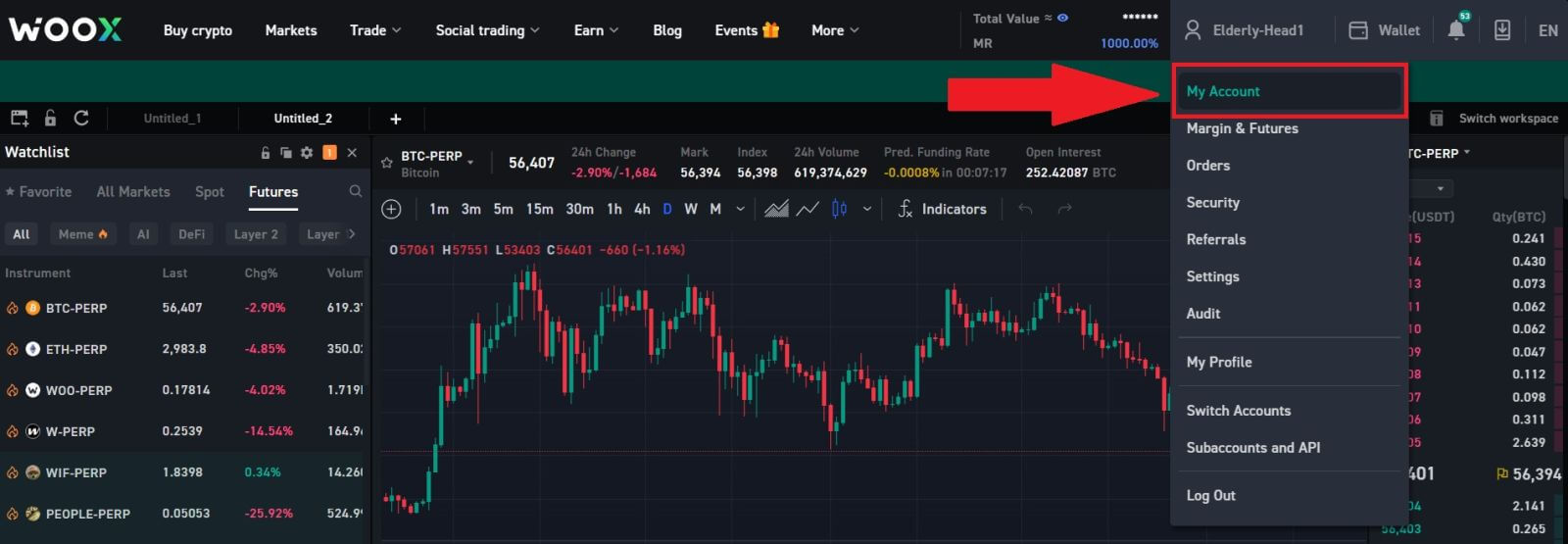
2. A la primera pàgina, feu clic a [icona del llapis] al costat del vostre correu electrònic actual per canviar-ne de nou.
Nota: s'ha de configurar 2FA abans de canviar el vostre correu electrònic.
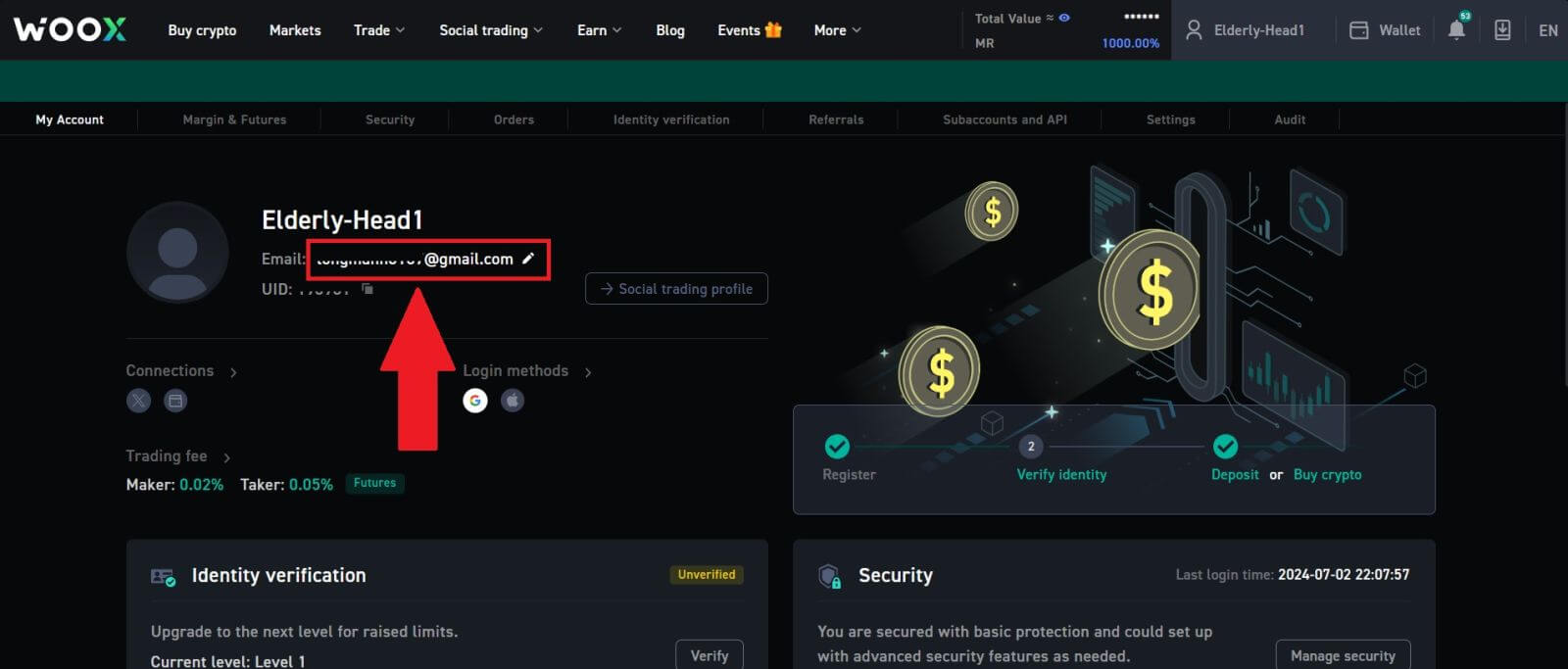
3. Feu clic a [Confirmar] per continuar el procés.
Nota: les retirades no estaran disponibles durant 24 hores després de fer aquest canvi.
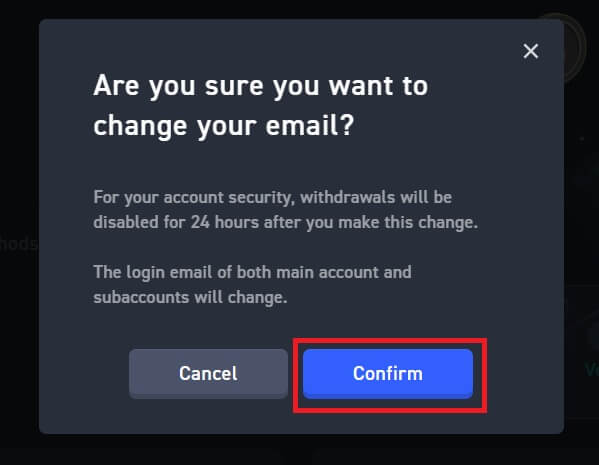
4. Seguiu els passos per verificar el vostre correu electrònic actual i el nou. A continuació, feu clic a [Envia] i heu canviat correctament al vostre correu electrònic nou.
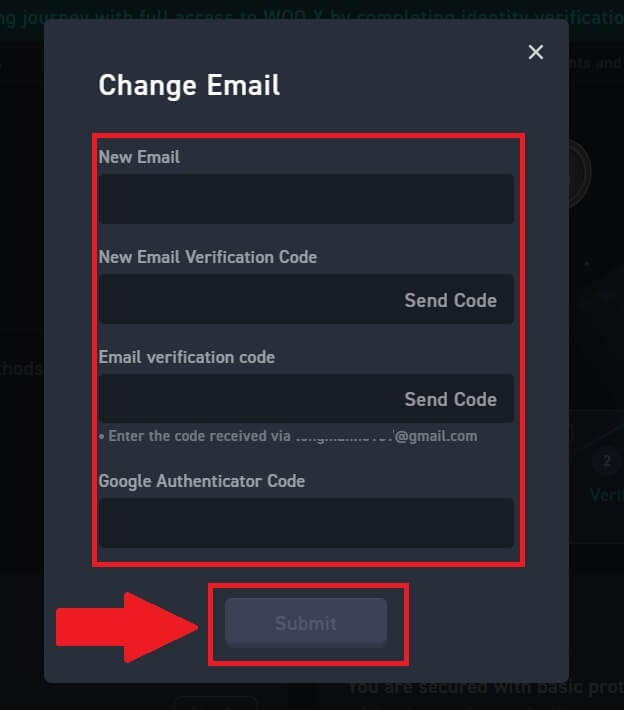
Com canviar la meva contrasenya a WOO X?
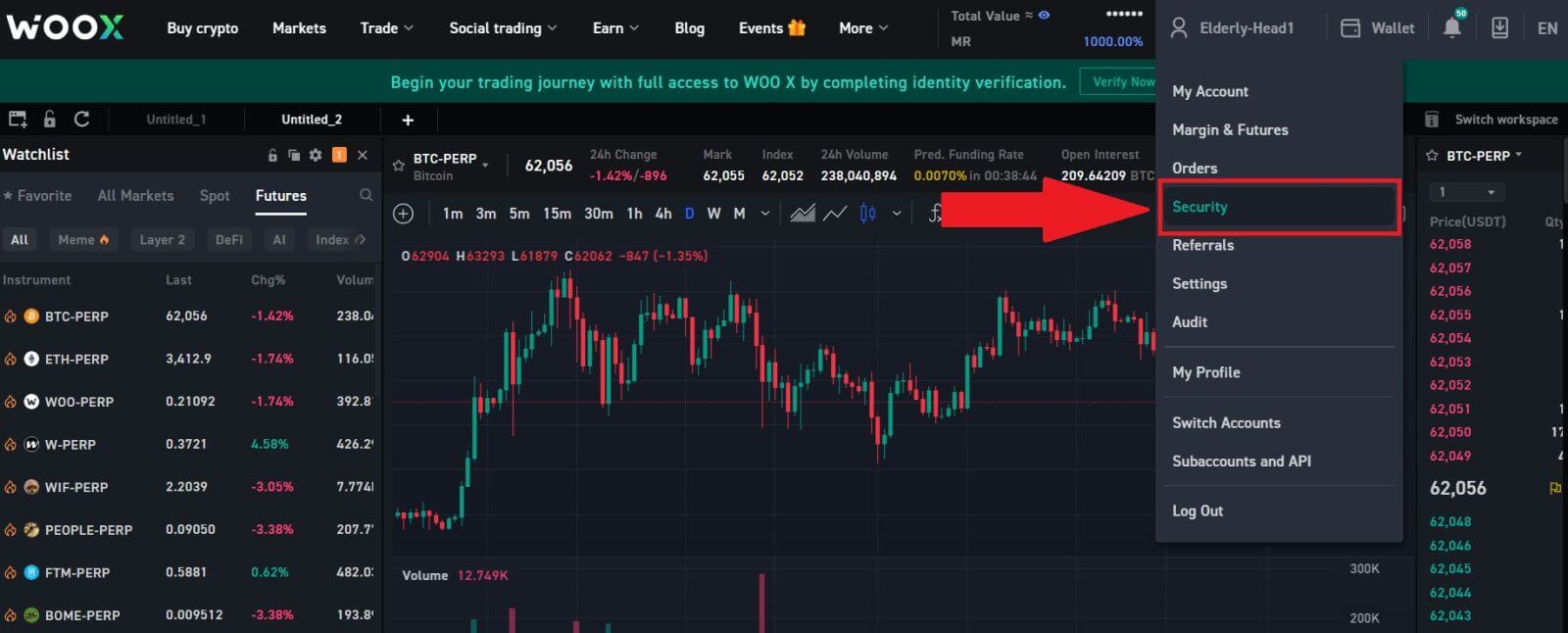
2. A la secció [Contrasenya d'inici de sessió] , feu clic a [Canvia].
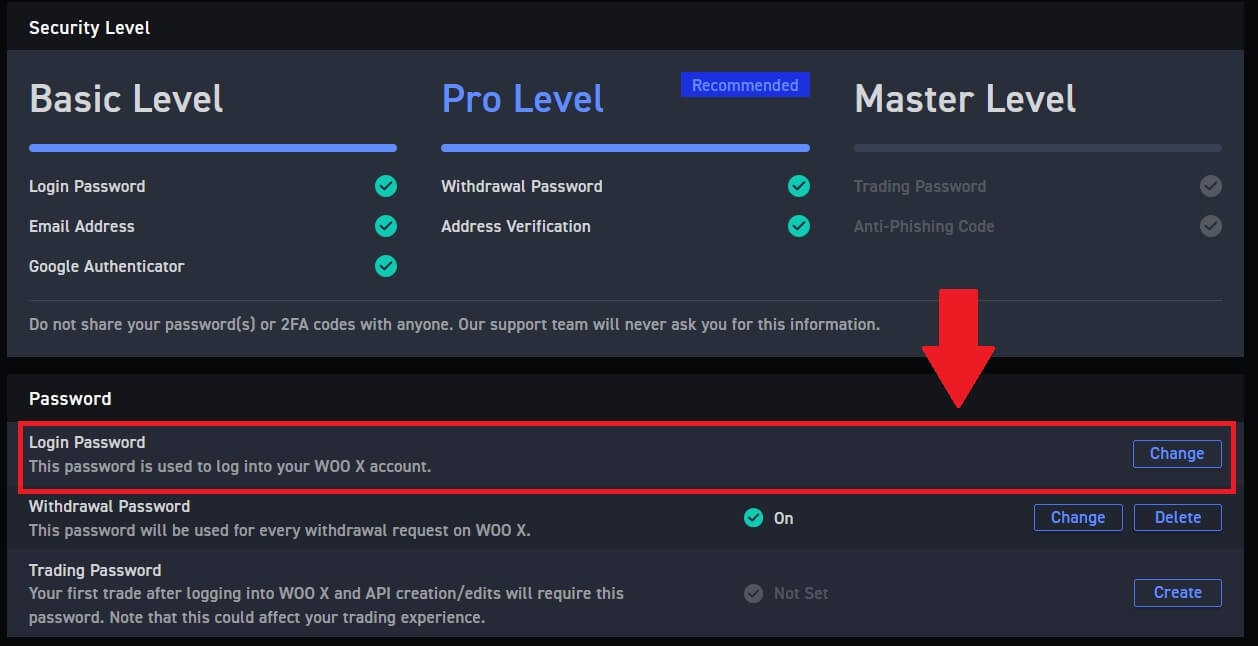
3. Se us demanarà que introduïu la contrasenya antiga , la nova contrasenya i la confirmació de la nova contrasenya , el codi de correu electrònic i 2FA (si ho heu configurat abans) per a la verificació.
A continuació, feu clic a [Canvia la contrasenya]. Després d'això, heu canviat correctament la contrasenya del vostre compte.
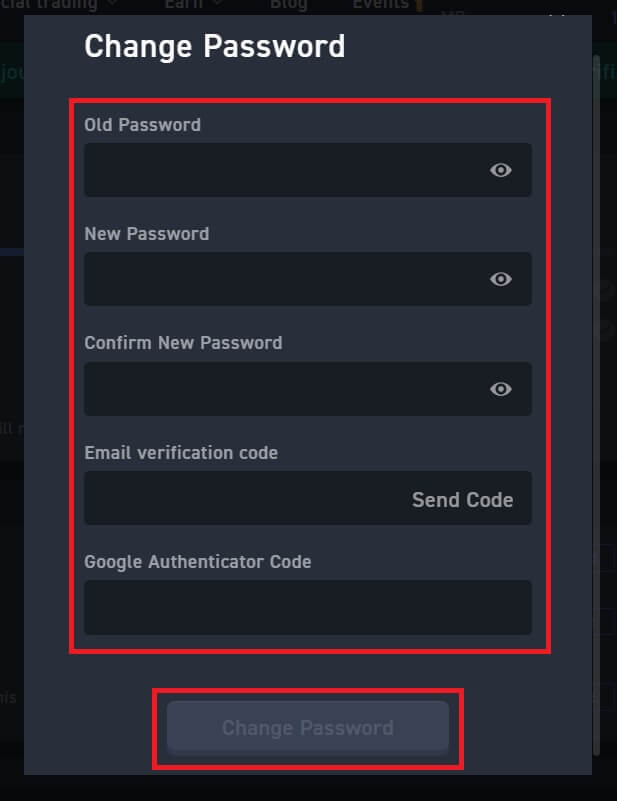
Com retirar Crypto de WOO X
Com retirar Crypto de WOO X
Retira Crypto de WOO X (Web)
1. Inicieu sessió al vostre compte de WOO X i feu clic a [ Cartera ].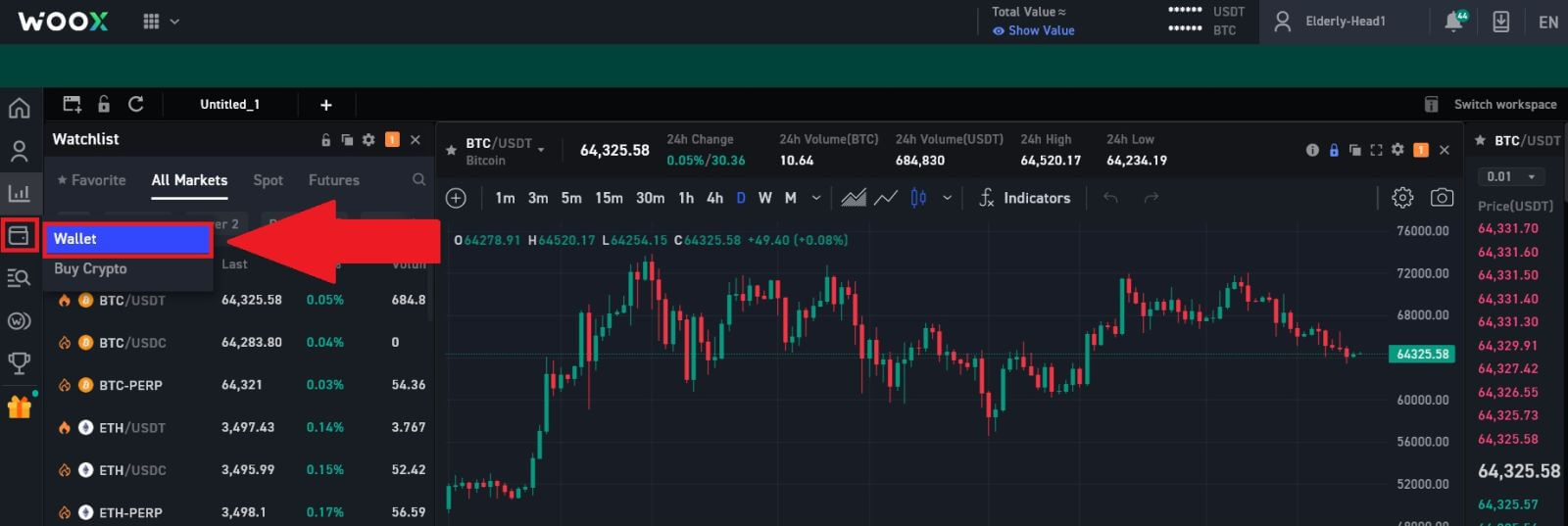
2. Seleccioneu el testimoni que voleu retirar i feu clic a [ Retira ] per continuar el procés. 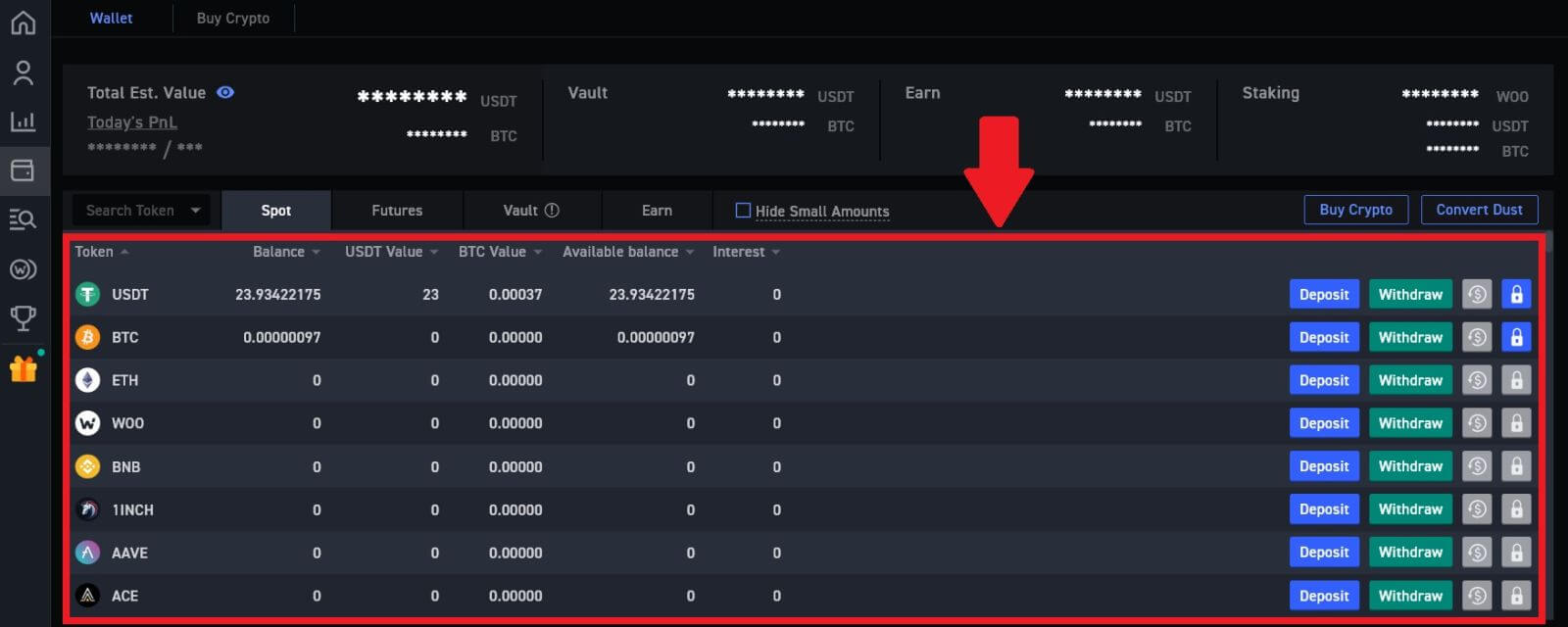
3. Introduïu la vostra adreça de retirada i xarxa, ompliu la quantitat que voleu retirar. A continuació, reviseu la vostra transacció i feu clic a [Retirar].
Avís: si us plau, assegureu-vos que la xarxa seleccionada és la mateixa que la xarxa de la plataforma a la qual esteu dipositant cripto. Si seleccioneu la xarxa incorrecta, perdràs els teus fons. 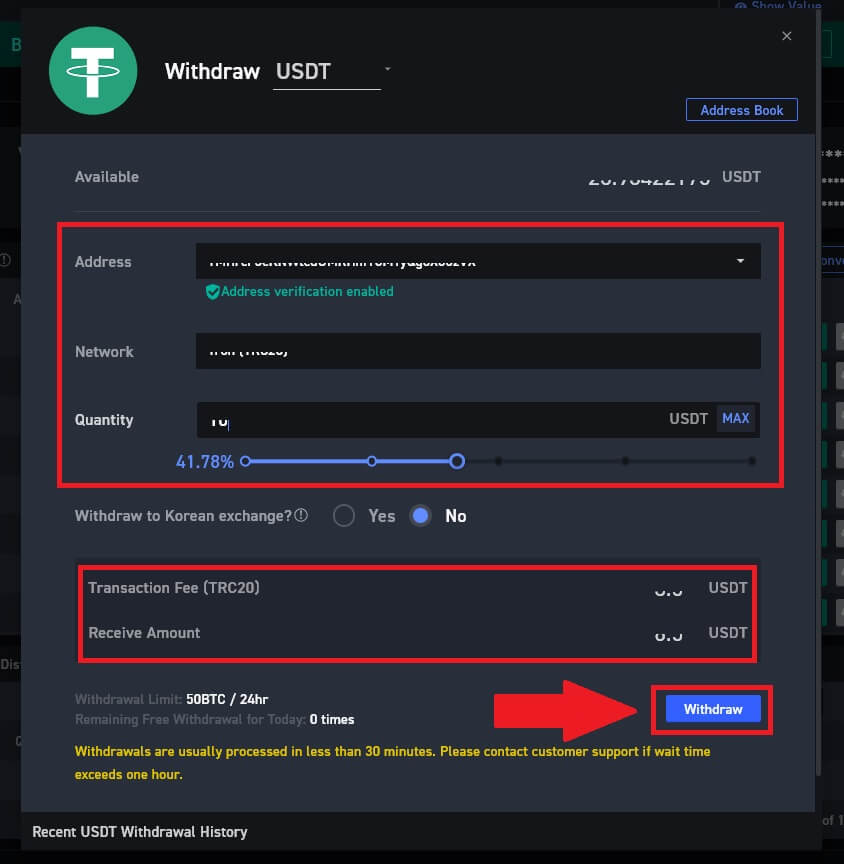
4. Introduïu la vostra contrasenya de retirada , introduïu el codi de verificació del correu electrònic fent clic a [Obtén el codi] i omplint el codi de Google Authenticator i, a continuació, feu clic a [Envia].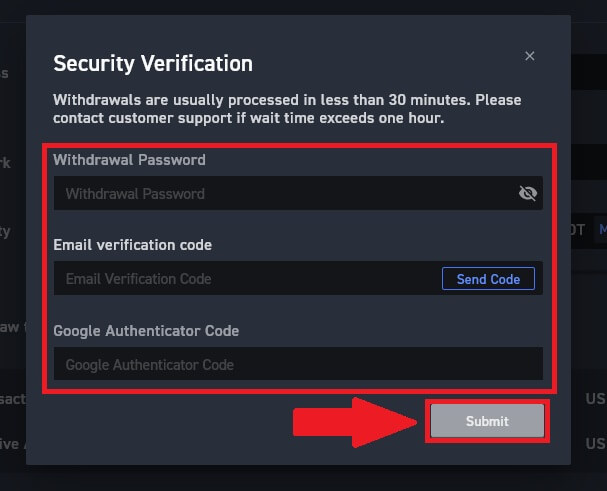
5. Després d'això, heu retirat correctament la criptografia de WOO X.
Podeu consultar les vostres transaccions recents fent clic a [Mostra l'historial].
Retira Crypto de WOO X (aplicació)
1. Obriu la vostra aplicació WOO X i toqueu [ Retirar ] a la primera pàgina.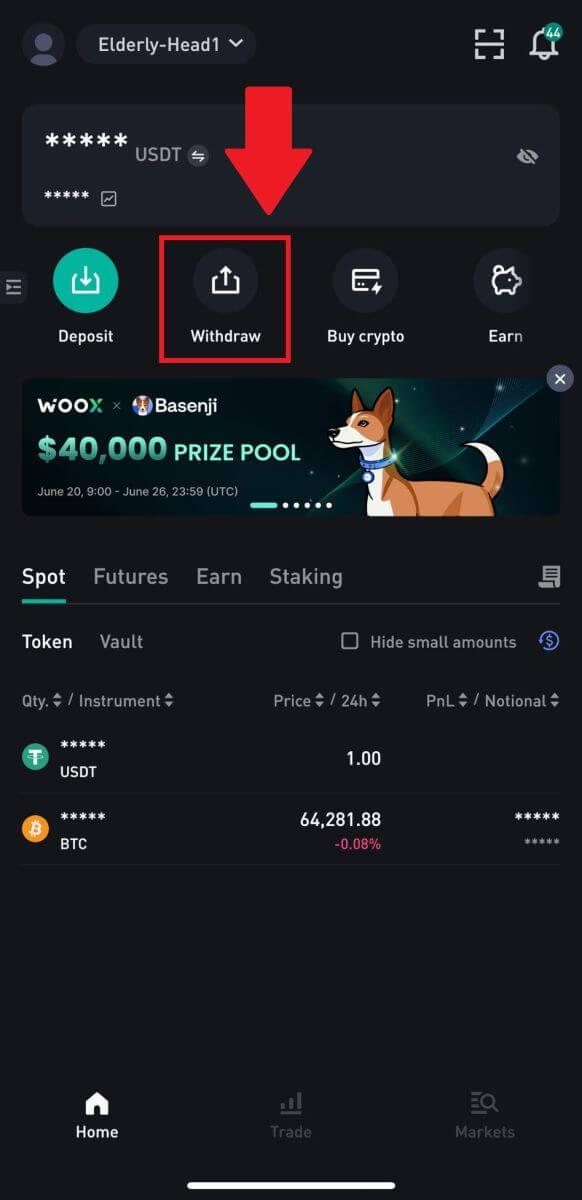
2. Seleccioneu el testimoni que voleu retirar per continuar. Aquí, estem utilitzant USDT com a exemple.
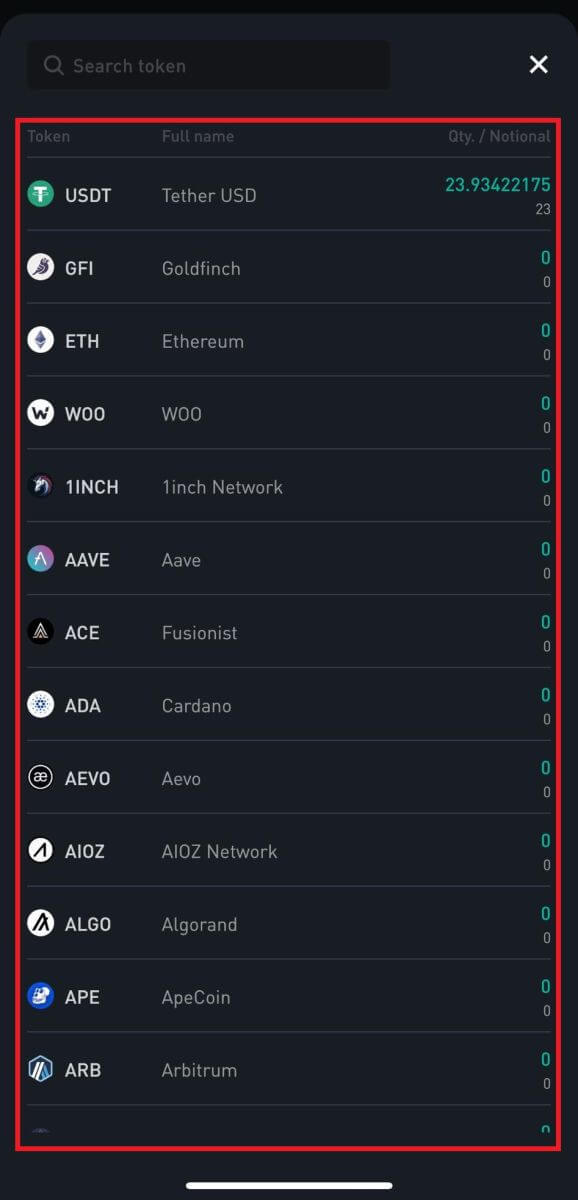
3. Seleccioneu l' adreça que s'ha afegit a la vostra llibreta d'adreces, introduïu la quantitat que voleu retirar i toqueu [Retirar].
Avís: si us plau, assegureu-vos que la xarxa seleccionada és la mateixa que la xarxa de la plataforma a la qual esteu dipositant cripto. Si seleccioneu la xarxa incorrecta, perdràs els teus fons.
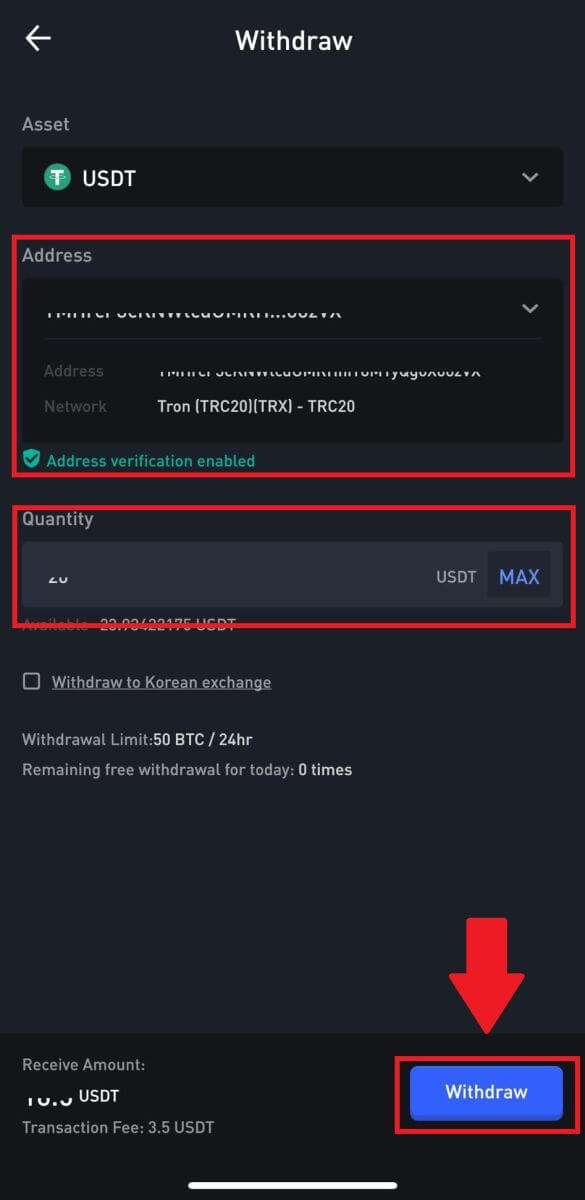
4. Introduïu la vostra contrasenya de retirada , introduïu el codi de verificació del correu electrònic tocant a [Obtén el codi] i omplint el codi de Google Authenticator i, a continuació, premeu [Envia].
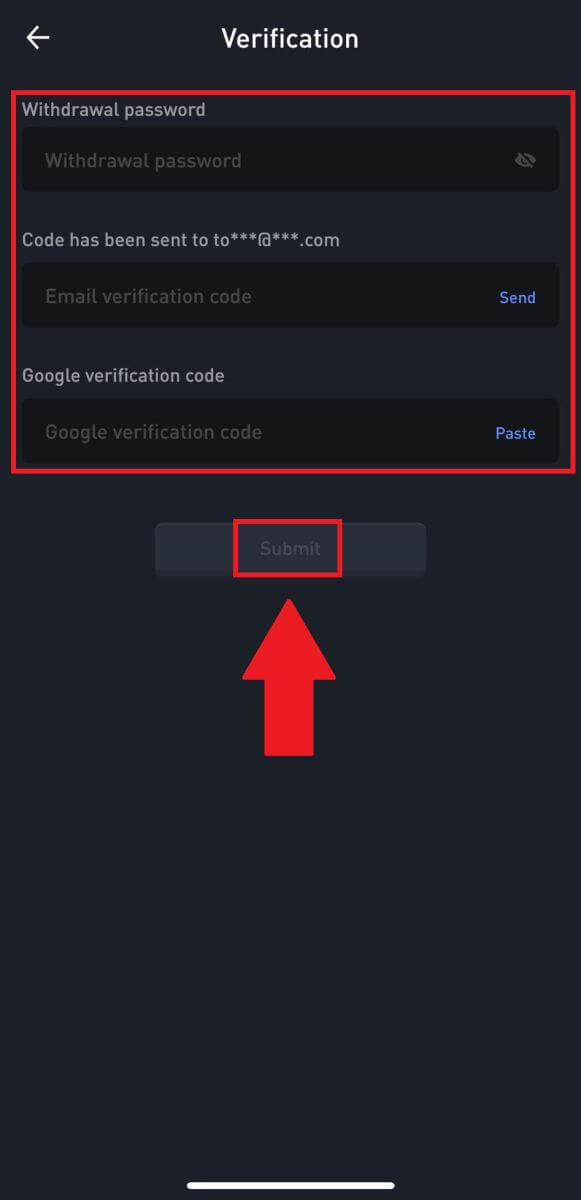 5. Després d'això, heu retirat correctament la criptografia de WOO X.
5. Després d'això, heu retirat correctament la criptografia de WOO X.
Podeu consultar les vostres transaccions recents fent clic a [Mostra l'historial].
Preguntes freqüents (FAQ)
Per què no ha arribat la meva retirada?
La transferència de fons implica els passos següents:
- Transacció de retirada iniciada per WOO X.
- Confirmació de la xarxa blockchain.
- Dipositar a la plataforma corresponent.
Normalment, es generarà un TxID (ID de transacció) en un termini de 30 a 60 minuts, que indica que la nostra plataforma ha completat correctament l'operació de retirada i que les transaccions estan pendents a la cadena de blocs.
No obstant això, encara pot passar un temps perquè una transacció concreta sigui confirmada per la cadena de blocs i, més tard, per la plataforma corresponent.
A causa d'una possible congestió de la xarxa, pot haver-hi un retard important en el processament de la transacció. Podeu utilitzar l'identificador de transacció (TxID) per consultar l'estat de la transferència amb un explorador de cadena de blocs.
- Si l'explorador de la cadena de blocs mostra que la transacció no està confirmada, espereu que es completi el procés.
- Si l'explorador de la cadena de blocs mostra que la transacció ja s'ha confirmat, vol dir que els vostres fons s'han enviat correctament des de WOO X i no podem oferir-vos més ajuda en aquest cas. Haureu de contactar amb el propietari o l'equip d'assistència de l'adreça de destinació i demanar més ajuda.
Directrius importants per a la retirada de criptomonedes a la plataforma WOO X
- Per a criptografia que admet diverses cadenes, com ara USDT, assegureu-vos de triar la xarxa corresponent quan feu sol·licituds de retirada.
- Si la criptografia de retirada requereix un MEMO, assegureu-vos de copiar el MEMO correcte de la plataforma receptora i introduir-lo amb precisió. En cas contrari, els actius es poden perdre després de la retirada.
- Després d'introduir l'adreça, si la pàgina indica que l'adreça no és vàlida, comproveu l'adreça o poseu-vos en contacte amb el nostre servei d'atenció al client en línia per obtenir més ajuda.
- Les tarifes de retirada varien per a cada criptografia i es poden veure després de seleccionar la criptografia a la pàgina de retirada.
- Podeu veure l'import mínim de retirada i les tarifes de retirada de la criptografia corresponent a la pàgina de retirada.
Com puc comprovar l'estat de la transacció a la cadena de blocs?
1. Inicieu sessió al vostre compte de WOO X i feu clic a [ Cartera ].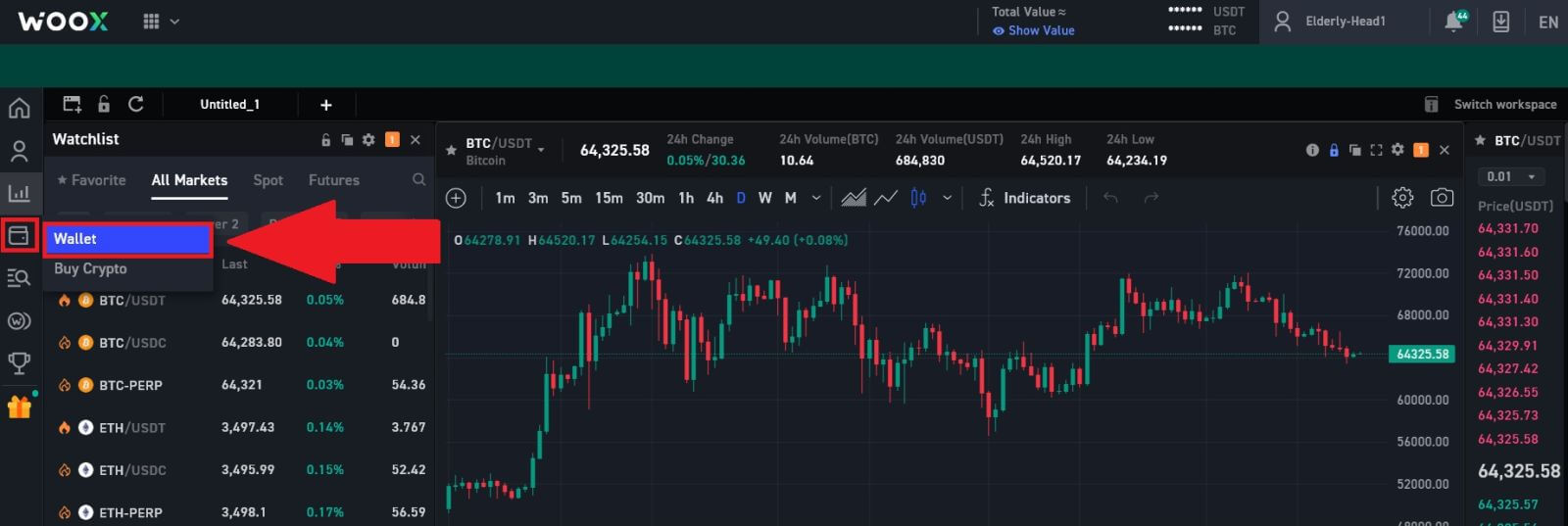
2. Desplaceu-vos cap avall i aquí podreu veure l'estat de la vostra transacció.